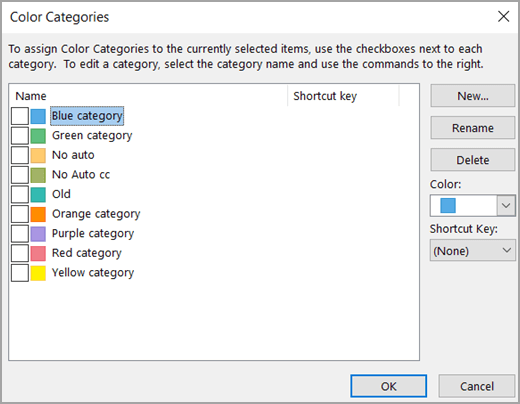New search folders
Organise your emails with powerful dynamic search folders
Search folders
Select your calendar meeting or appointment.
Right click and select Categorize.
Choose the colour and category that matches your meeting i.e Yellow for fitness.
Rename your colour categories
Select Appointment tab.
Select All Categories from drop-down.
Select colour and Rename
Select New to add another colour category
Rules and folders
Red
Colour code emails
The following is placeholder text known as “lorem ipsum,” which is scrambled Latin used by designers to mimic real copy. Donec eget risus diam. Aenean eu justo sed elit dignissim aliquam. Suspendisse nec congue purus. Fusce at massa nec sapien auctor gravida in in tellus.
Class aptent taciti sociosqu ad litora torquent per conubia nostra, per inceptos himenaeos. In sit amet felis malesuada, feugiat purus eget, varius mi. Donec eu est non lacus lacinia semper. Nullam sit amet nisi condimentum erat iaculis auctor. Suspendisse nec congue purus. Mauris egestas at nibh nec finibus. Nullam sit amet nisi condimentum erat iaculis auctor.
Class aptent taciti sociosqu ad litora torquent per conubia nostra, per inceptos himenaeos. In sit amet felis malesuada, feugiat purus eget, varius mi. Donec eu est non lacus lacinia semper. Nullam sit amet nisi condimentum erat iaculis auctor. Suspendisse nec congue purus. Mauris egestas at nibh nec finibus. Nullam sit amet nisi condimentum erat iaculis auctor.